
在当今的网页设计和用户参与领域,将静态图像转化为互动元素的能力变得越来越重要。HTML 图像映射为这一挑战提供了动态的解决方案,使网页开发人员能够制作交互式链接,将用户与图像的不同部分连接起来。本文将探讨 HTML 图像地图的世界,从基础知识到高级技术,为寻求增强用户体验和参与度的开发人员和设计人员提供全面的指导。
在深入探讨细节之前,我们先来了解一下基础知识。HTML 图像地图是一种将静态图像转化为交互式元素的多功能功能。通过这些功能,您可以在图像中创建可点击的区域,即所谓的 “热点”,从而引导用户访问不同的图像部分或外部网页。这可以大大改善用户与网站图片的交互方式。
使用 HTML 图像地图的重要性
HTML 图像映射不仅仅是一种设计功能,它对现代网页设计和用户交互至关重要。通过为用户提供与图像交互的途径,您可以传递信息,引导用户浏览可视化内容,并创造身临其境的体验。
让我们来看看 HTML 图像地图为何是现代网页设计的重要组成部分:
- 增强用户互动:HTML 图像地图是一种催化剂,可以提升用户在网站上的参与度。为用户提供一个直接与图像的不同部分进行交互的平台,使您能够超越被动观察的界限,将其转化为一个引人入胜、身临其境的旅程。这种亲身参与的方式延长了用户在网站上的停留时间,并培养了用户与网站内容更深刻、更持久的联系。
- 通过视觉故事丰富叙事:HTML 图像地图是一种动态工具,可提升图像讲故事的潜力。在图片中战略性地使用可点击的热点,而不是线性地展示信息,这样就能引导用户完成一次叙事之旅。这种创新方法不仅能有效传达信息,还能在讲故事的过程中注入探索元素,邀请用户积极参与,揭开视觉叙事的神秘面纱。
- 无缝探索:HTML 图像地图是浏览复杂内容的无缝解决方案,尤其是在涉及交互式地图或详细图表的情况下。通过在图像中加入可点击的热点,用户可以毫不费力地浏览到特定信息。这种精简的方法简化了导航过程,丰富了整体用户体验,确保用户可以轻松访问相关详细信息。
- 战术营销武器库:HTML 图像地图是强调业务和营销关键要素的战术工具。无论是突出产品功能、推广独家优惠,还是巧妙地引导用户通过战略营销漏斗,这些地图都能精确地、有目的性地引导用户的注意力。
- 适用于各行各业:HTML 图像地图展示了超越行业界限的卓越多功能性。无论是在以互动方式展示产品的电子商务平台上,还是在提供动态学习材料的教育网站上,这些地图都能无缝地适应各种环境。它们与生俱来的灵活性使其成为任何希望吸引受众并为其提供信息的网站的宝贵资产,无论其服务于哪个行业。
- 美学魅力和持久印象:HTML 图像地图超越了单纯的功能性,有助于提升网站的视觉魅力。吸引和留住用户的注意力是一门艺术,而具有视觉吸引力的内容则至关重要。互动元素的融入不仅能提升网站的美感,还能打造令人难忘的浏览体验。这不仅关乎功能性,还关乎创造一个让用户在浏览后仍能长久记忆的视觉魅力之旅。
- 增强参与感:互动的精髓在于积极参与。HTML 可视化地图可以激发用户的积极性,让他们主动深入了解内容。点击指定区域,用户就会参与到教育探索、产品发现或互动时间轴导航中。这种动态参与可促进用户与网站产品之间更深刻的联系,将被动的观察者转变为数字体验的积极参与者。
例如,您可以使用图像地图建立可点击区域,将您引导到网站的不同部分,如下图所示:
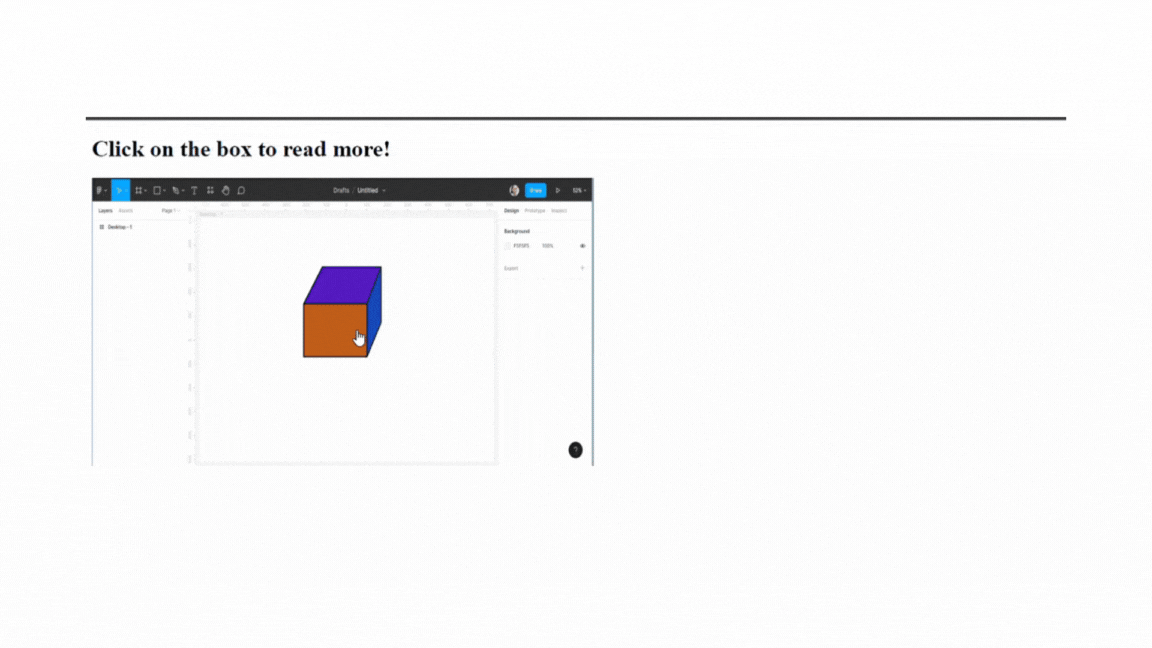
点击方框后,您将进入网站的一个部分。这只是使用图像地图的一个小提示,随着文章的深入,你将会看到如何使用图像地图,以及更多的使用方法。
HTML 图像映射的使用案例
既然我们已经探讨了 HTML 图像地图的意义,那么就让我们深入了解一下它们在各种场景中的实际应用。这些用途广泛的工具在许多使用案例中都能找到用武之地,以独特的方式增强用户体验和互动。一些日常用例包括:
- 产品功能和演示:科技公司可以利用 HTML 图像地图来展示产品功能或分步演示。每项功能都会成为可点击的热点,从而引出详细说明或视频演示。这样,用户就能以互动和用户友好的方式全面了解产品功能。
- 教育网站:教育平台可以利用 HTML 图像地图制作互动学习材料。图表或插图中的热点可以链接到补充信息、测验或其他资源。您还可以为地理课程或解剖图创建交互式地图。学生们会积极地参与到学习材料中,使教学过程更加生动、更有影响力。
- 电子商务产品展示:在线零售商可以使用 HTML 图像地图创建交互式产品图片。您可以通过热点链接到产品详情或购买页面来展示互动式产品图片。图片上的每个热点都可以指向详细的产品信息定价,甚至引导用户进入购买页面。这种做法可以让用户直观地了解产品功能,从而获得更多信息和更吸引人的购物体验。
- 艺术和摄影画廊:艺术画廊或摄影网站可以使用 HTML 图像地图来展示其藏品。艺术品上的可点击区域可以链接到艺术家简介、相关作品或购买印刷品的选项。用户可积极参与艺术活动,深入了解艺术家及其创作过程。
- 历史网站:专门介绍历史的网站可以使用 HTML 图像地图来创建互动时间轴。每个时代或事件都会成为可点击的热点,为用户提供详细信息、图片和相关内容。用户可以无缝浏览历史,更深入地了解历史事件。
图像地图的构件
既然您已经了解了 HTML 图像地图的重要性和潜在应用,那么接下来我们就来谈谈创建图像地图的具体细节。在实施 HTML 影像地图时,了解构成这些互动奇观的基本要素至关重要。
让我们来看看 HTML 图像地图的基本构件:为映射准备基础图像
为制图准备基础图像
在创建 HTML 图像地图之前,您需要一个基础图像。这是视觉基础,在此基础上,HTML 影像地图才能栩栩如生。基础图像将承载互动热点。该图像应包含您希望实现互动的元素。确保图像清晰、高质量,并包含您希望用户与之互动的不同部分。
创建 <map> 元素
设置好画布后,您必须通过创建 <map> 元素在基础图像中建立交互性。该元素是在图像中定义可点击区域或热点的容器。
让我们深入了解为 HTML 图像地图制作这一基本元素的复杂性:
- 从
<map>打开标记开始:首先打开<map>元素。该标签是您在图像中定义的所有交互区域的 wrapper。例如
<map name="The_Map_Name_you_Choose">
确保为地图选择一个有意义的描述性名称,因为该名称将把 <map> 元素链接到 HTML 文档中的 <img> 标记。
- 使用
<area>元素定义热点:在 <map> 元素中,您将使用<area>元素来定义各个热点。每个<area>元素代表图像上的一个可点击区域。您还需要使用shape属性指定热点的形状。对于矩形,可以设置为 “rect”;对于圆形,可以设置为 “circle”;对于多边形,可以设置为 “poly”。例如
<area shape="rect" coords="x1, y1, x2, y2" href="The_destination.html" alt="alt_text_description" />
调整 coords 属性以设置热点坐标。具体数值取决于所选形状。href 属性决定了用户点击热点时将被引导至的目标 URL。该目标 URL 可以是网页、图片的其他部分,也可以是您选择的任何 URL。<map> 元素内的每个 <area> 元素都应有一个 href 属性,用于指定用户点击该热点时的目的地。包含 alt 属性可提供热点的文字说明,从而提高视障用户的可访问性。
- 闭合
<map>标签:定义完所有热点后,需要关闭<map>元素。例如
</map>
- 将
img标签与map元素链接:要在图片和地图之间建立联系,可在img标签中使用usemap属性,并引用<map>元素的 ID。这种关联会告诉浏览器,这张图片是用来交互的。举例说明
<img src="your-base-image.jpg" alt="alt_text_description" usemap="#The_Map_Name_you_Choose" />
确保 usemap 属性引用您为 <map> 元素指定的名称。
了解 coords 属性
HTML <area> 元素中的 coords 属性指定了定义图像中可点击区域的形状和位置的坐标。描述这些坐标对于在 HTML 图像地图中准确创建热点至关重要。根据 shape 属性定义的形状不同, coads 属性的值也不同。不同的形状需要不同的坐标集。
shape="rect"(矩形区域): 对于矩形热点,coords有四个值:x1, y1, x2, y2.x1, y1:表示矩形左上角的坐标。x2, y2:表示矩形右下角的坐标。示例
<area shape="rect" coords="20,20,100,100" href="the_destination.html" alt="alt_text_description" />
上例创建了一个矩形热点,左上角为 (20,20),右下角为 (100,100)。
- shape=”circle”(圆形区域): 对于圆形热点,
coords包含三个值:x,y, 和radius。x, y: 定义圆心的坐标。半径: 定义圆的半径。举例说明
<area shape="circle" coords="80,80,50" href="destination.html" alt="Description" />
上例创建了一个圆形热点,中心位于 (80,80),半径为 50 个单位。
- shape=”poly”(多边形区域):对于多边形热点,
coords需要多个坐标值,格式为:x1,y1,x2,y2,...,xn,yn。每对坐标xi和yi代表多边形中的一个点,依次定义其顶点。举例说明
<area shape="poly" coords="100,20,50,60,150,60" href="destination.html" alt="Description" />
上述示例创建了一个多边形热点,其顶点分别位于 (100,20)、(50,60) 和 (150,60),形成一个三角形。
了解并正确实施不同形状的 coords 属性,对于创建功能完善、视觉准确的 HTML 图像地图(用户可与之无缝交互)至关重要。
在 HTML 中实现图像映射
有了 <map> 元素,您就为将静态图像转化为交互式景观奠定了基础。每个 <area> 元素都定义了一个热点,吸引用户去探索和参与。接下来,我们将把这些构件无缝集成到您的 HTML 文档中,创建一个 HTML 图像地图,邀请用户踏上互动之旅。以下是我们使用 HTML 实现图像地图的方法:
构建 HTML 文档
现在,您已经知道了如何准备基础图像和创建 <map> 元素,从而奠定了基础,现在是将这些组件无缝集成到 HTML 文档中的时候了。
以下是您如何构建 HTML 结构,将 <img> 标记与 <map> 元素关联起来,为交互式探索创造条件:
<!DOCTYPE html> <html lang="en"> <head> <meta charset="UTF-8"> <title>HTML Image Map</title> </head> <body> <h1>HTML Structure of an Image Map</h1> <!-- Instructions for clicking --> <h2>Click on the laptop, phone and apple to see the magic!</h2> <!-- Base image of a workspace --> <img src="https://c.pxhere.com/photos/fb/de/apple_computer_desk_laptop_macbook_pro_mobile_phone_mockup_office-929161.jpg!d" alt="A laptop with apple and phone on a table" usemap="#WorkspaceMap" width="700" height="400" /> <map name="WorkspaceMap"> <!-- Hotspot for the entire image linked to an image of a laptop, phone and apple--> <area shape="rect" coords="550,350,190,15" href="https://www.kandwaudio.com/wp-content/uploads/2021/05/3-1500x802.jpg" alt="Workspace Inspiration" /> <area shape="rect" coords="690,260,600,150" href="https://tse3.mm.bing.net/th?id=OIP.vQ6PNWOFyjFcLFO0mvkGdAHaE6&pid=Api&P=0&h=220" alt="Phones" /> <area shape="rect" coords="70,290,450,360" href="https://wallpapercave.com/wp/fbVBs3M.jpg" alt="Apples" /> <!-- You can add more areas based on your choice --> </map> <!-- Add your additional HTML content as needed --> </body> </html>
如下动图所示:
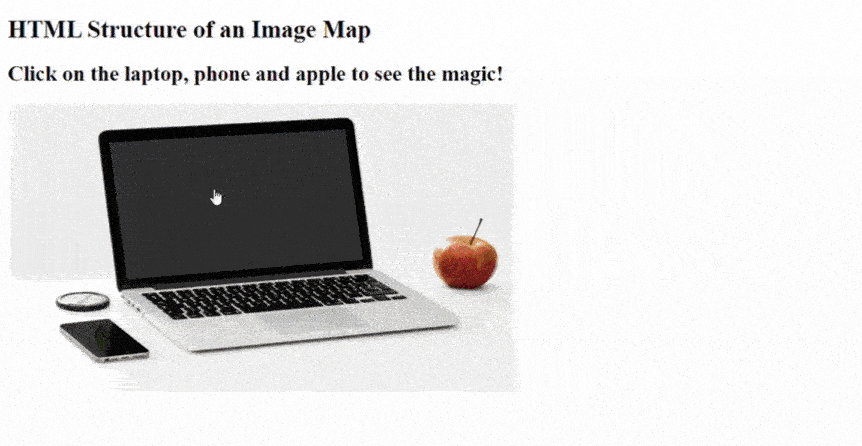
该示例创建了一个 HTML 文档,其中的图片显示了笔记本电脑、苹果和手机的可点击区域。点击任何一个区域都会显示链接图片。
CSS 样式设计
您可以使用 CSS 对热点和整个图像地图进行样式设置。这样可以使交互式元素在视觉上更具吸引力,并与网站设计保持一致。为绘制地图设置样式包括将 CSS 样式应用于各种 HTML 元素,如图像本身和在 map 元素中定义的热点。您可以使用 CSS 样式随心所欲地设置图像地图的样式。具体选择哪种样式取决于您的设计偏好和网站的整体主题。以下是一些可用于设置图像地图样式的 CSS 属性:
- 基本图像的样式:你可以通过定位
img元素来设置基本图像的样式。样式可包括调整基础图片的大小、边框、边框半径(如使边角变圆)和框阴影(微妙的提升)。示例
img {
width: 100%;
height: auto;
border: 2px solid #black;
border-radius: 10px;
box-shadow: box-shadow: 0 6px 12px rgba(33, 150, 243, 0.2);
}
- 设计热点(区域元素)的样式:热点是由
<area>元素定义的可点击区域,这些元素的样式包括调整其外观和行为。你可以通过移除浏览器对可点击元素的默认轮廓来调整它们的样式,从而创建更简洁的外观。当鼠标悬停在热点上时,还可以将光标样式更改为指针,表示它们是交互式的。过渡效果可控制属性从一种状态转换到另一种状态的方式。你可以在<area>元素中创建平滑的过渡效果。
您可以根据自己的设计偏好进一步自定义 CSS 样式。这些样式为您提供了一个起点;您可以调整颜色、边框和不透明度等属性,以匹配您网站的外观和感觉。
在点击热点时执行 JavaScript 动作
要实现高级互动,可以考虑使用 JavaScript。当用户点击特定热点时,可以触发弹出窗口等操作。这将提升用户体验,提供更具吸引力和动态的互动。让我们看看如何使用 JavaScript 在热点被点击时触发:
- 警报显示函数:您将创建一个显示警报的函数。请随意为您的函数使用任何有助于表达其目的的描述性和有意义的名称。当用户点击热点(带有笔记本电脑、苹果和手机的图片)时,将自动触发该函数。使用函数关键字和函数名称(
showAppleDetails)定义该函数。示例
<script>
function showAppleDetails() {
}
</script>
alert:在函数中,需要有一行代码调用alert函数。alert函数是一个内置 JavaScript 函数,可创建一个弹出对话框,显示指定的信息。alert对话框会暂停脚本的执行,等待用户点击 “OK” 后再继续。
<script>
function showAppleDetails() {
alert('You clicked on the Apple! Enjoy!');
}
</script>
-
onclick:在<area>标记中添加onclick属性,以便在点击热点时调用showAppleDetails函数。确保更新<area>标记中的onclick属性,以匹配函数名称
<map name="WorkspaceMap"> <area shape="rect" coords="100,150,490,330" href="https://s1.1zoom.me/big0/992/403672-svetik.jpg" alt="Apple" onclick="showAppleDetails()" > </map>
让我们来看一个使用 JavaScript 在热点被点击时触发的实际例子。
<!DOCTYPE html>
<html lang="en">
<head>
<meta charset="UTF-8">
<title>HTML Image Map</title>
<style>
area:hover {
opacity: 0.7;
cursor: pointer;
}
area {
border: 2px solid black;
}
</style>
</head>
<body>
<h1>Using JavaScript for Image Map</h1>
<h2>Click on the apple to see the magic!</h2>
<img
src="https://c.pxhere.com/photos/fb/de/apple_computer_desk_laptop_macbook_pro_mobile_phone_mockup_office-929161.jpg!d"
alt="A laptop with apple and phone on a table"
usemap="#WorkspaceMap"
width="700"
height="400"
/>
<map name="WorkspaceMap">
<area
shape="rect"
coords="690,260,600,150"
href="https://wallpapercave.com/wp/fbVBs3M.jpg"
alt="Apples"
onclick="showAppleDetails()"
></area>
</map>
<!-- JavaScript function for hotspot action -->
<script>
function showAppleDetails() {
alert('You clicked on the Apple! Enjoy!');
}
</script>
</body>
</html>
结果是:

在上面的示例中,当用户点击苹果时, showAppleDetails() 函数被触发,显示一条提示信息 “You clicked on the Apple! Enjoy!”
请根据您的具体要求自定义 JavaScript 函数。本示例是为 HTML 图像地图添加动态交互的起点。
交互式图像地图的最佳实践
创建交互式图像地图可以大大提高用户参与度。但是,必须遵循最佳实践,以确保无缝和可访问的体验。以下是一些值得考虑的建议:
响应式设计
在当今的多设备世界中,确保您的 HTML 图像地图具有响应性并能在不同尺寸的屏幕上正常运行至关重要。以下是一些响应式设计技巧:
- 流体布局:使用可适应不同屏幕尺寸的流体布局设计图像地图。使用百分比等相对单位来表示宽度和高度,以创建灵活的设计。在应用于图像地图时,流体布局可确保热点和整体结构动态调整,从而为不同设备提供一致且具有视觉吸引力的体验。举例
.container {
width: 80%;
margin: 0 auto;
}
img {
max-width: 100%;
height: auto;
}
在上面的示例中,容器的宽度被设置为父元素宽度的 80%,使其具有响应性。此外,还通过设置 margin: 0 auto; 使容器水平居中。图像的最大宽度是其容器宽度的 100%,以确保它能响应式缩放。高度设置为自动,以保持图片的宽高比,防止变形。这些样式为容器创建了灵活的响应式布局,并确保容器内的图像能适应不同的屏幕尺寸,同时保持其原始比例。
- 媒体查询:利用 CSS 媒体查询,根据设备的特性(如屏幕宽度或方向)应用特定样式。这样就可以针对不同设备定制图像地图的显示方式。使用媒体查询可以根据屏幕尺寸调整热点的字体大小,从而创建响应式设计,为多种设备提供最佳的用户体验。示例
/* CSS for desktop screens */
@media screen and (min-width: 768px) {
.hotspot {
font-size: 16px;
}
}
/* CSS for mobile screens */
@media screen and (max-width: 767px) {
.hotspot {
font-size: 12px;
}
}
在上例中,对于桌面屏幕样式,@media screen 和 (min-width: 768px) 查询的目标屏幕最小宽度为 768 像素(典型的桌面屏幕)。在该查询中,定义了 .hotspot 类的样式。在移动屏幕样式中,@media screen 和 (max-width: 767px) 查询的目标屏幕最大宽度为 767 像素(移动设备等较小屏幕的典型宽度)。在该查询中,定义了 .hotspot 类的样式。通过这些方法,您可以根据屏幕尺寸调整热点的字体大小,优化不同设备的可读性和美观度。您可以根据自己的喜好和需要调整像素值。
无障碍考虑因素
确保 HTML 图像地图的可访问性对于提供包容性的用户体验至关重要。以下是提高可访问性的重要注意事项:
- 替代文本:为图像地图提供替代文本,以便残障用户理解内容。该文本还有助于搜索引擎正确索引您的内容。因此,请确保每个
area元素的备选文本都具有描述性,以提供有关链接内容的上下文和信息。它还应简明扼要地传达可点击区域的目的。举例:
<area shape="rect" coords="100,150,490,330" href="..." alt="A laptop with apple and phone on a table" />
- 键盘导航:确保用户可以使用键盘控件浏览图像地图。使用 tabindex 属性指定热点接收焦点的顺序。举例
<area shape="rect" coords="100,150,490,330" href="..." alt="A laptop with apple and phone on a table" tabindex="0" />
- 语义 HTML:使用语义 HTML 元素,为辅助技术提供清晰的结构。确保将图像地图嵌入到有意义的上下文元素中。
<figure> <img src="..." alt="A laptop with apple and phone on a table" usemap="#WorkspaceMap" width="600" height="400"> <map name="WorkspaceMap"> </map> </figure>
- 焦点样式: 应用可见焦点样式来显示当前激活的热点。避免完全依赖默认的浏览器焦点样式。举例
area:focus {
outline: 2px solid blue;
}
小结
HTML 图像地图是提高网站用户参与度和互动性的强大工具。通过了解其基本原理、有效创建并遵循这些最佳实践,您可以将静态图片转化为吸引受众的动态体验。现在,轮到您尝试使用 HTML 图像地图,让您的图像栩栩如生了。开始创建吧,让您的用户参与度直线上升。







评论留言